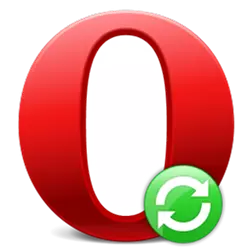
Synchronizacja ze zdalnym przechowywaniem jest bardzo wygodnym narzędziem, z którym można zapisać dane przeglądarki z nieoczekiwanych awarii, ale także zapewnić dostęp do nich do posiadacza konta ze wszystkich urządzeń z przeglądarką Opery. Dowiedzmy się, jak synchronizować zakładki, Express Panel, historię odwiedzin, hasła do witryn i innych danych w przeglądarce opery.
Utwórz konto
Przede wszystkim, jeśli użytkownik nie ma konta w Operze, aby uzyskać dostęp do usługi synchronizacji, należy go utworzyć. Aby to zrobić, przejdź do głównego menu Opery, klikając jego logo w lewym górnym rogu przeglądarki. Na liście otwiera się, wybierz element "Synchronizacja ...".
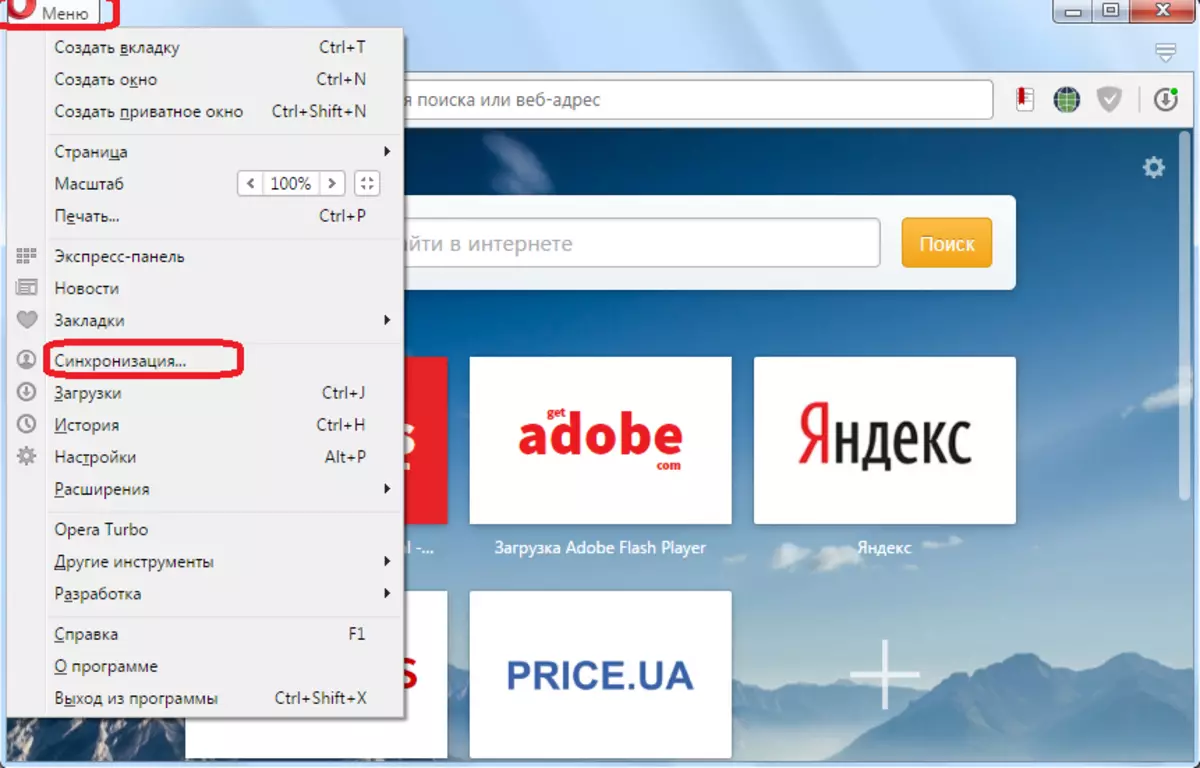
W oknie, które otwiera się w prawej połowie przeglądarki, klikamy przycisk "Utwórz konto".
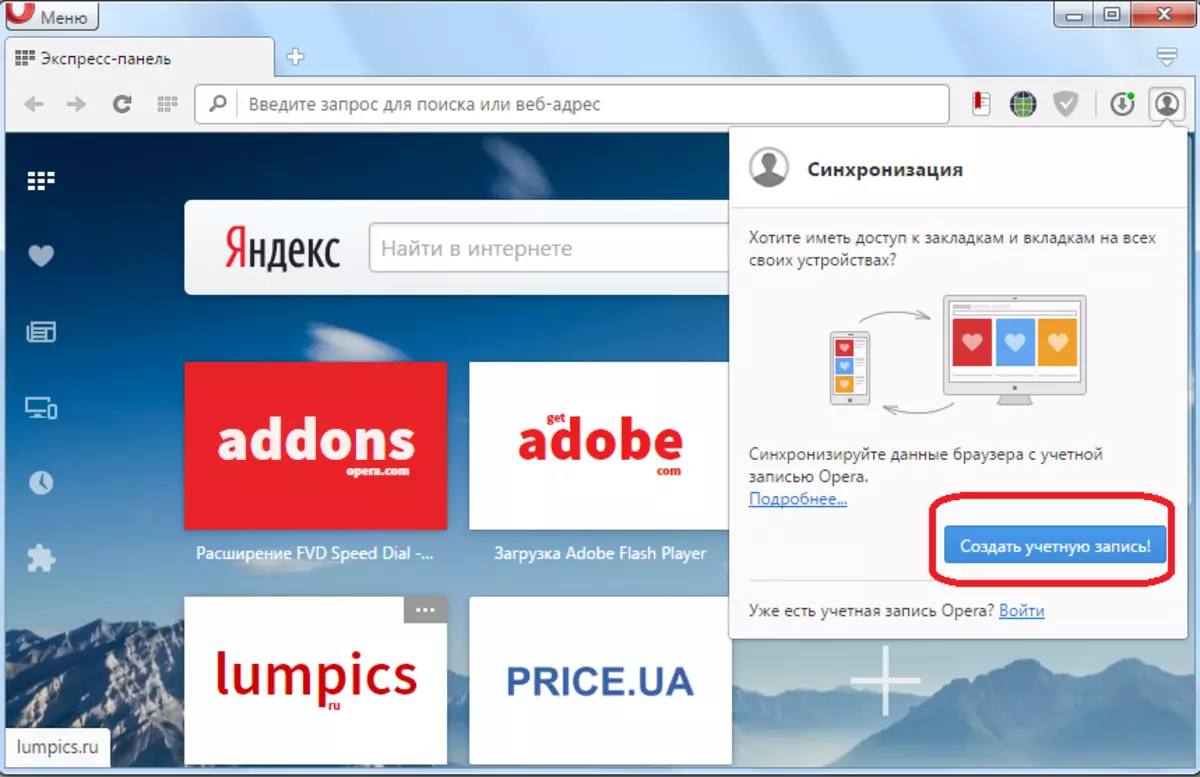
Ponadto otwiera formularz, w którym w rzeczywistości musisz wprowadzić swoje poświadczenia, a mianowicie adres e-mail i hasło. Elektroniczne pudełko nie jest konieczne do potwierdzenia, ale korzystnie jest wprowadzenie realnego adresu, a następnie być w stanie przywrócić go w przypadku hasła. Hasło jest wstrzykiwane dowolnie, ale składające się o co najmniej 12 znaków. Pożądane jest to trudne hasło, które składa się z liter w różnych rejestrach i liczbach. Po wprowadzeniu danych kliknij przycisk "Utwórz konto".
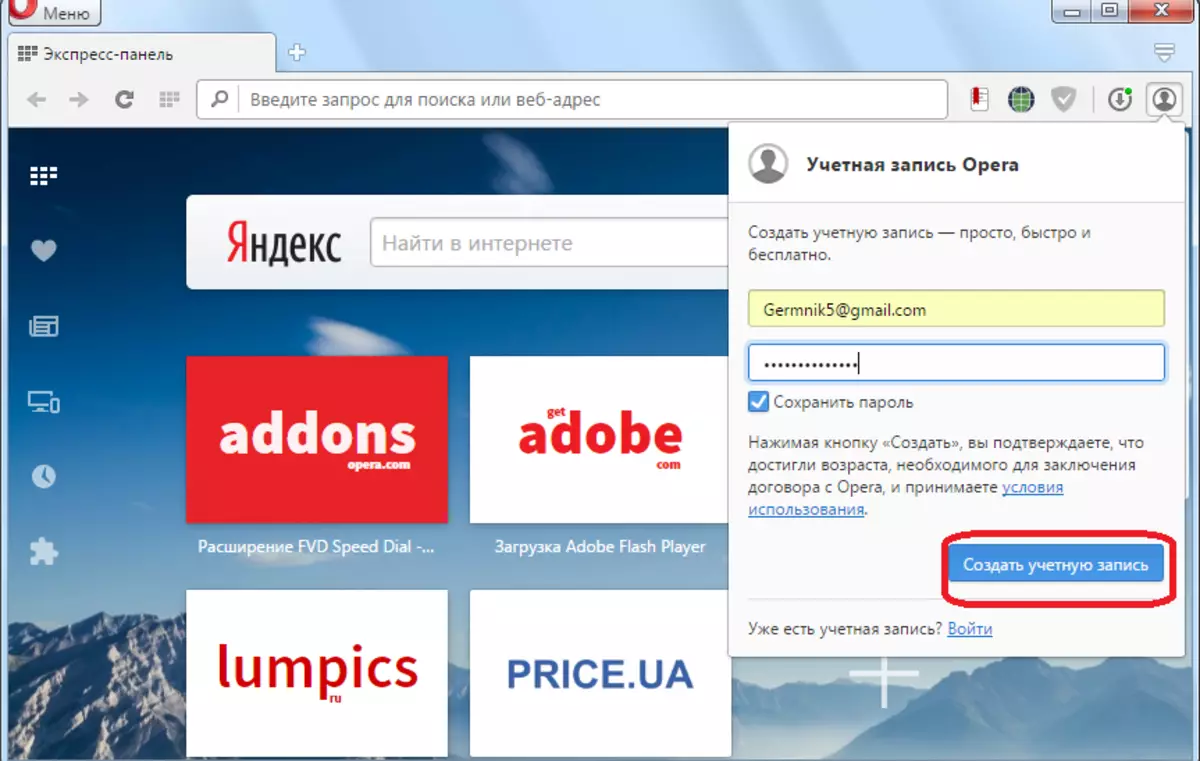
Tak więc konto zostało utworzone. Na ostatnim etapie, w nowym oknie użytkownik musi tylko kliknąć przycisk "Synchronizacja".
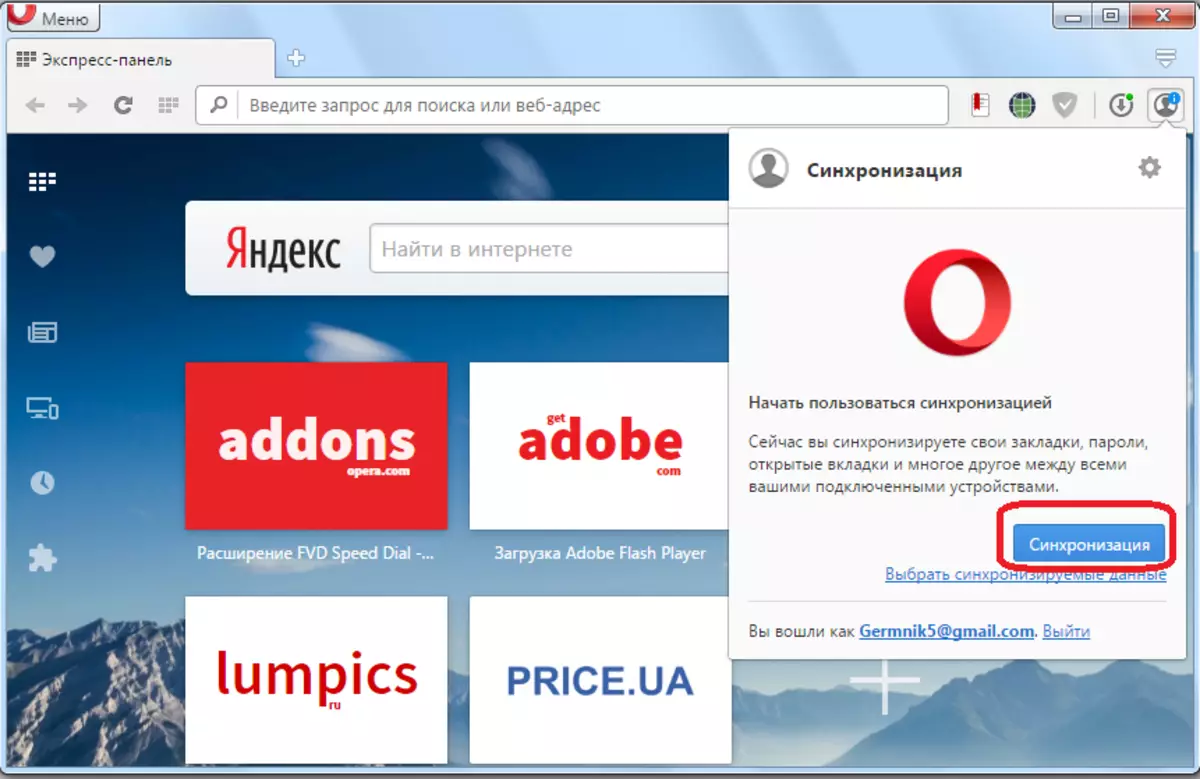
Dane przeglądarki opery są synchronizowane ze zdalnym przechowywaniem. Teraz użytkownik będzie miał dostęp do nich z dowolnego urządzenia, w którym znajduje się opera.
Zaloguj się do konta
Teraz dowiedzmy, jak wprowadzić konto synchronizacji, jeśli ma już użytkownik, aby synchronizować dane opery z innego urządzenia. Podobnie jak w poprzednim czasie, przejdź do głównego menu przeglądarki w sekcji "Synchronizacja ...". Ale teraz, w wyświetlonym oknie kliknij przycisk "Zaloguj się".
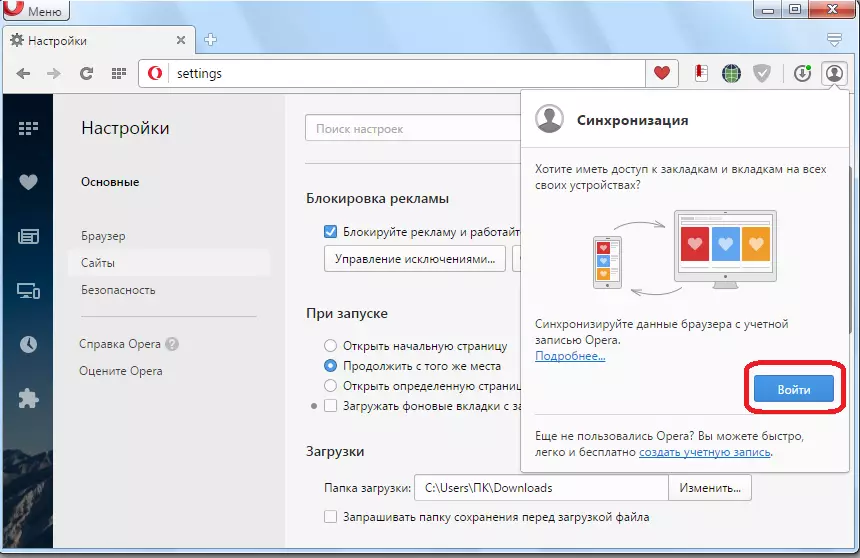
W otwartym formularzu wprowadź adres skrzynki pocztowej e-mail, a hasło wprowadzone wcześniej podczas rejestracji. Kliknij przycisk "Zaloguj się".
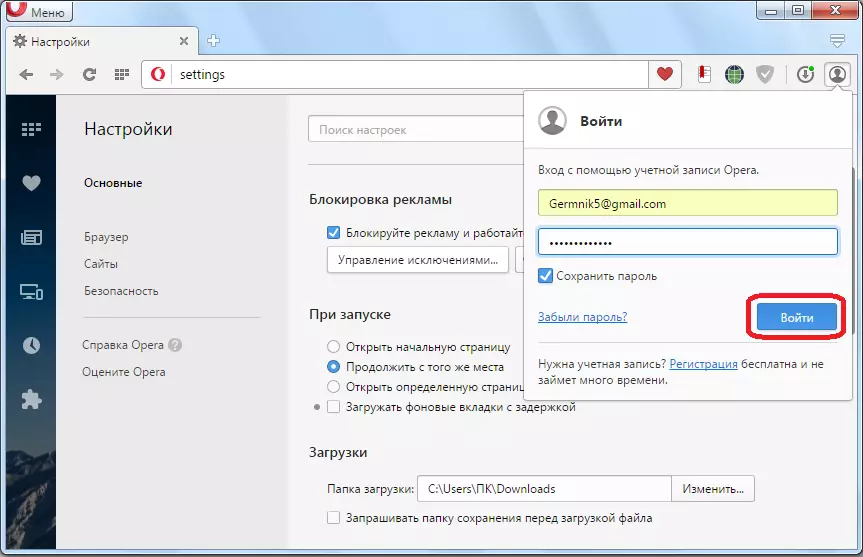
Wystąpi synchronizacja ze zdalnym repozytorium danych. Oznacza to, że zakładki, ustawienia, historia odwiedzonych stron, haseł do witryn i innych danych są uzupełnione w przeglądarce, które są umieszczone w repozytorium. Z kolei informacje z przeglądarki są wysyłane do przechowywania i aktualizuje dostępne tam dane.
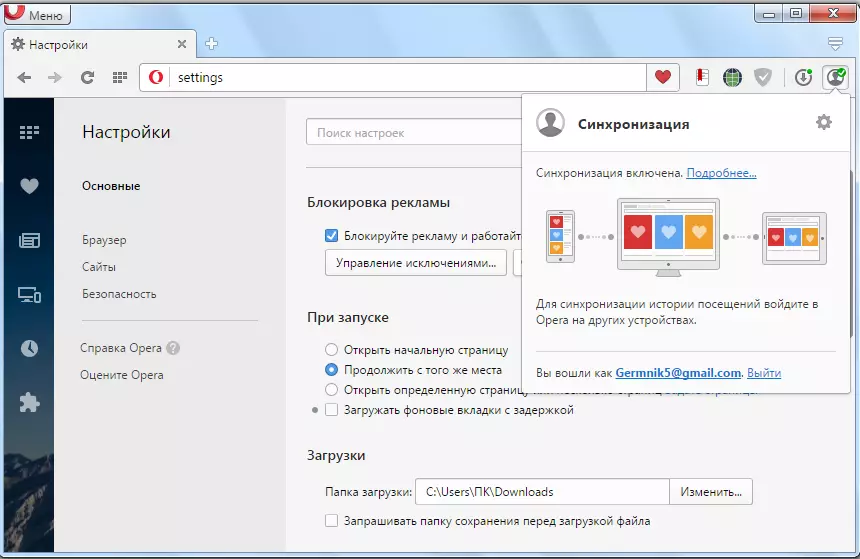
Ustawienia synchronizacji.
Ponadto możesz spędzić pewne ustawienia synchronizacji. W tym celu musisz być na swoim koncie. Przejdź do menu przeglądarki i wybierz element "Ustawienia". Lub naciśniemy kombinację klawisza Alt + P.
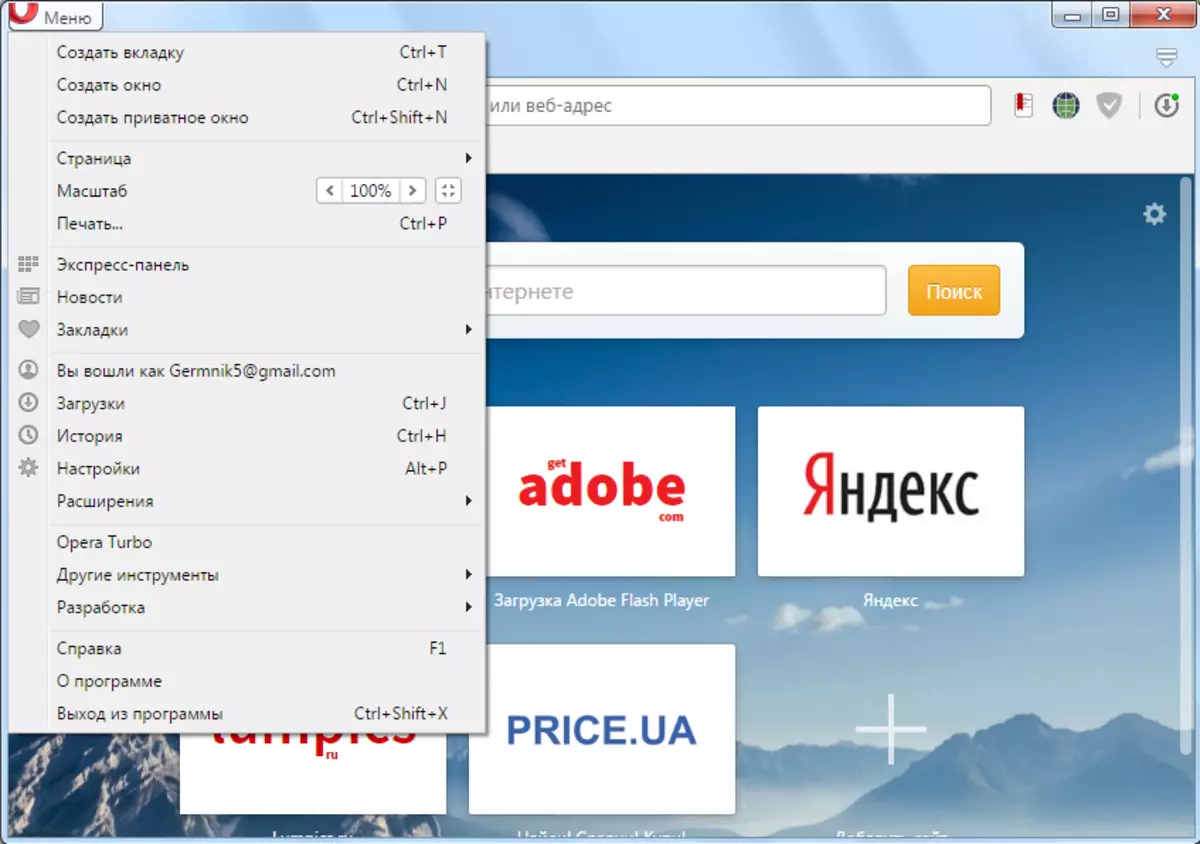
W oknie Ustawienia, które się otwierają, przejdź do podsekcji przeglądarki.
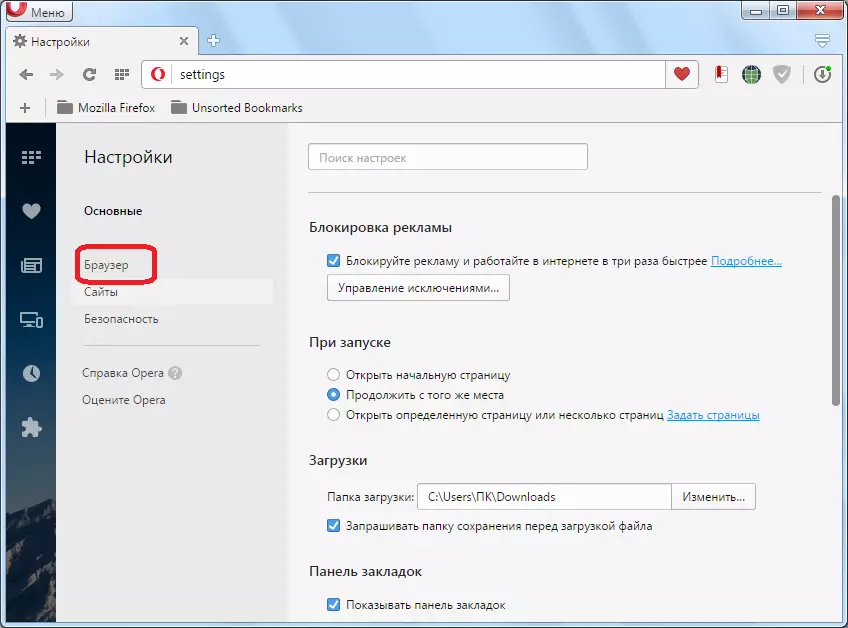
Następnie w bloku ustawień "Synchronization" kliknij przycisk "Ustawienia zaawansowane".
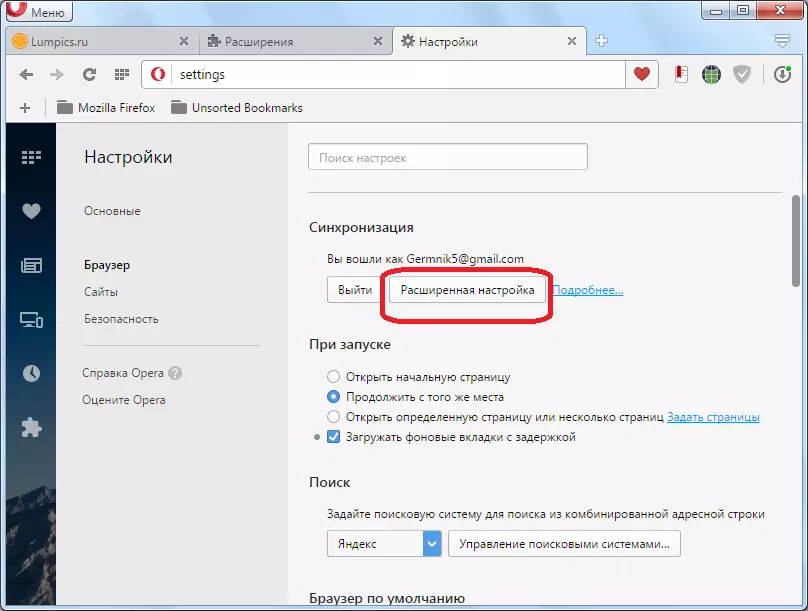
W oknie, które otwierają się, ustawienie kleszczy na niektóre elementy, można określić, które dane będą synchronizowane: zakładki, otwarte karty, ustawienia, hasła, historia. Domyślnie wszystkie te dane są synchronizowane, ale użytkownik może wyłączyć synchronizację dowolnego elementu oddzielnie. Ponadto można natychmiast wybrać poziom szyfrowania: Szyfruj tylko hasła do witryn lub wszystkich danych. Domyślna jest pierwsza opcja. Po wykonaniu wszystkich ustawień kliknij przycisk "OK".
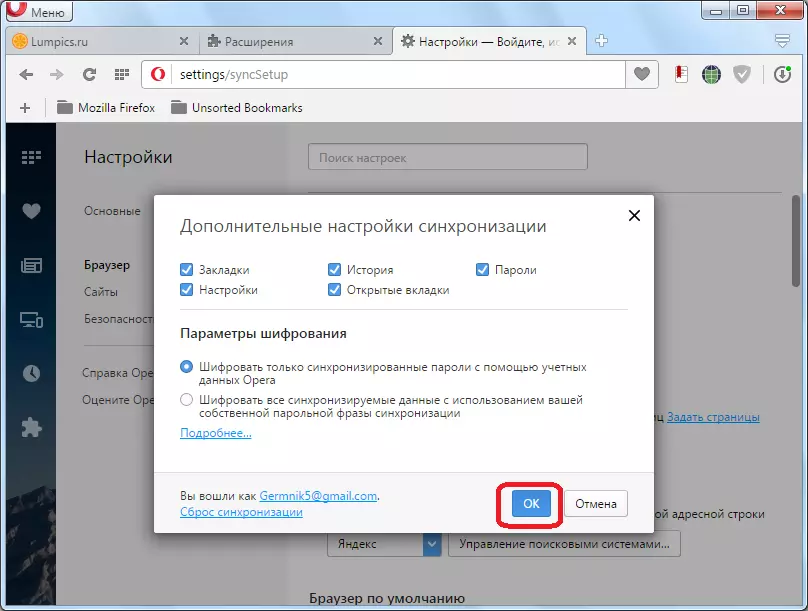
Jak widać, procedura tworzenia konta, jego ustawień i sam proces synchronizacji, różnią się prosto w porównaniu z innymi podobnymi usługami. Pozwala to na wygodne dostęp do wszystkich danych opery z dowolnego miejsca, gdzie znajduje się przeglądarka i Internet.
